갤럭시의 기본 브라우저인 삼성 인터넷은 사용자의 시력을 보호하고 배터리 사용 시간을 늘리기 위한 다크모드 기능을 제공합니다.
다크모드는 밝은 배경 배신 어두운 배경과 밝은 글씨로 이루어져 있어서 시력에 부담을 줄이고, 주변이 어두운 환경에서 눈부심을 최소화 하는 기능인데요.
또한 삼성 디스플레이 특성상 밝은 화면을 표현하려면 그만큼 배터리를 소모하게 되는데, 화면을 어둡게 함으로써 배터리 사용 절감 효과도 얻을 수 있습니다.
목차
삼성 인터넷 다크모드 설정하는 방법
삼성 인터넷 다크모드 설정 방법은 2가지로, 갤럭시의 디스플레이 설정에서 적용하는 방법과 삼성 인터넷 자체에서 독립적으로 다크모드를 적용하는 방법이 있습니다.
디스플레이 설정
삼성 인터넷의 다크모드 설정은 ‘휴대폰의 설정에 따름’ 옵션이 기본값이므로 휴대폰의 디스플레이 설정에서 다크모드를 활성화 하면 삼성 인터넷도 자동으로 다크모드로 설정됩니다.
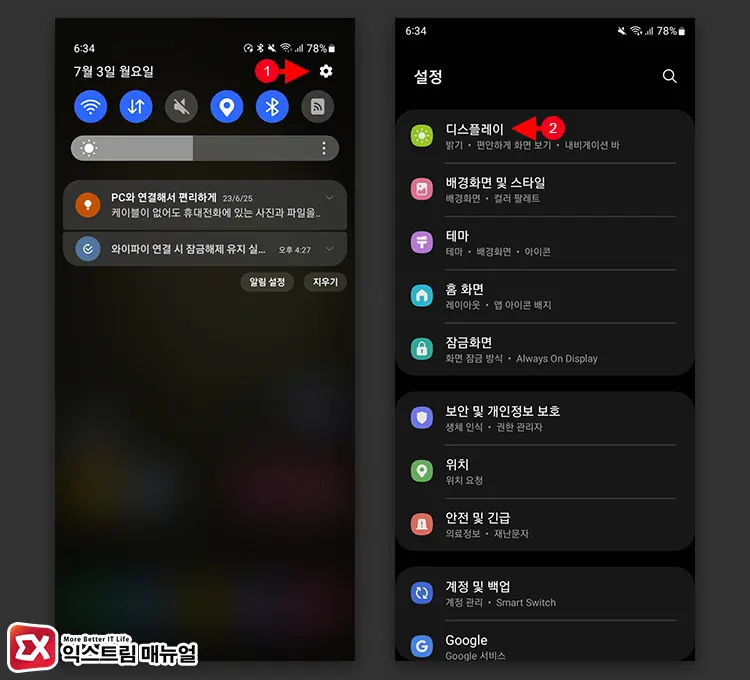
- 갤럭시의 상단바를 내려 설정 아이콘을 터치합니다.
- 설정 목록에서 디스플레이를 선택합니다.
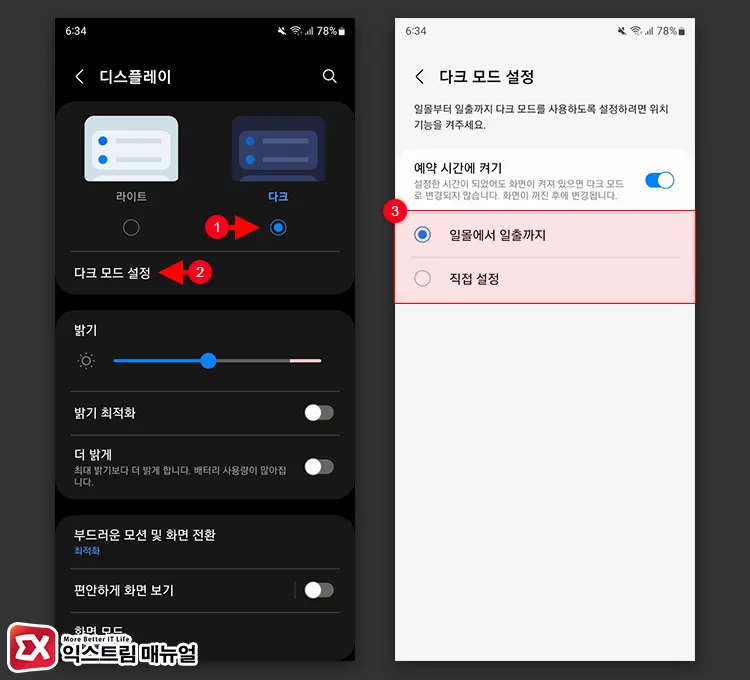
- 디스플레이 설정에서 ‘다크’를 터치해 다크모드로 전환합니다.
- 만일 시간대를 기준으로 다크모드를 자동으로 활성화 하고 싶은 경우 다크 모드 설정에서 예약 시간을 설정합니다.
디스플레이의 다크모드 설정은 ‘예약 시간에 켜기’ 옵션을 제공하며 일몰에서 일출까지, 직접 설정 두가지 중 하나를 선택해서 활용할 수 있습니다.
앞서 언급했던 것처럼 디스플레이에서 다크모드를 활성화 하면 삼성 인터넷 또한 자동으로 다크모드가 적용되기 때문에 특정 시간대에만 다크모드를 적용하고 싶을 때 활용하면 되겠습니다.
삼성 인터넷 다크모드 설정
삼성 인터넷 브라우저에서 제공하는 옵션을 통해 다크모드를 적용할 수 있습니다.
이 방법은 휴대폰의 디스플레이 설정과 무관하게 작동하기 때문에 갤럭시의 디스플레이 설정은 라이트로 되어 있어도 삼성 인터넷은 다크모르를 독립적으로 적용할 수 있습니다.
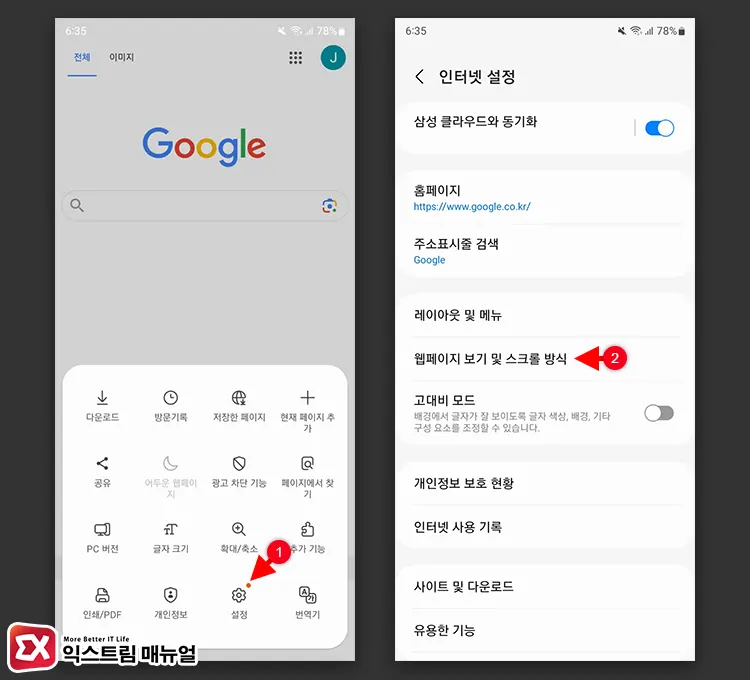
- 삼성 인터넷 앱을 연 다음 메뉴 > 설정을 터치합니다.
- 인터넷 설정에서 ‘웹페이지 보기 및 스크롤 방식’을 터치합니다.
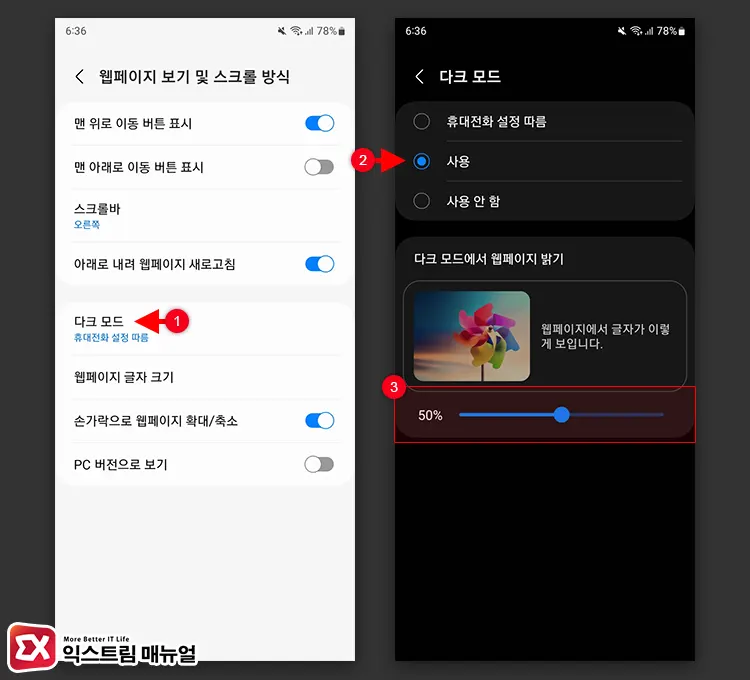
- 옵션 목록에서 다크 모드를 선택한 다음 ‘사용’을 활성화 합니다.
- 다크 모드에서 웹페이지 밝기를 %로 설정합니다.
삼성 인터넷은 다크모드가 적용되면 하얀색 배경의 웹페이지를 강제로 어둡게, 텍스트를 밝게 표현됩니다.
이때, 강제 다크모드가 적용되는 배경 밝기를 ‘다크 모드에서 웹페이지 밝기’ 옵션으로 설정할 수 있습니다.
삼성 인터넷 다크모드에서 웹사이트 배경 흰색으로 변경하기
삼성 인터넷 브라우저에 다크모드를 적용하면 어두운 화면이 강제 적용되며 배경은 검정색, 글자는 흰색으로 표시되는데요.
브라우저의 주소창과 메뉴등 웹사이트 페이지를 제외한 나머지 항목에만 다크모드를 적용하고 웹페이지는 흰색 배경으로 사용하거나 웹사이트에서 자체적으로 지원하는 다크모드를 사용하고 싶은 경우, 아래 설정 두가지를 필요로 합니다.
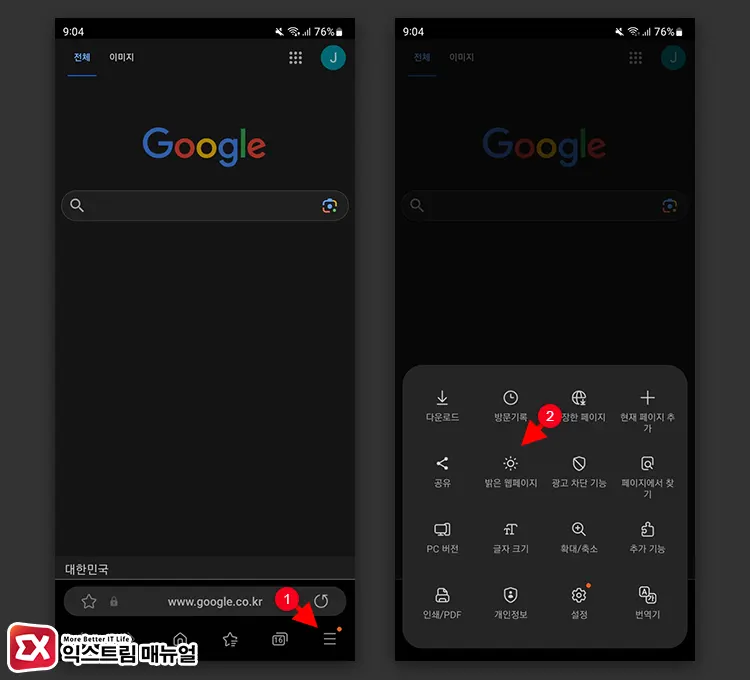
- 삼성 인터넷 앱을 연 다음 메뉴 > 밝은 웹페이지를 선택하면 웹페이지에는 다크모드가 적용되지 않습니다.
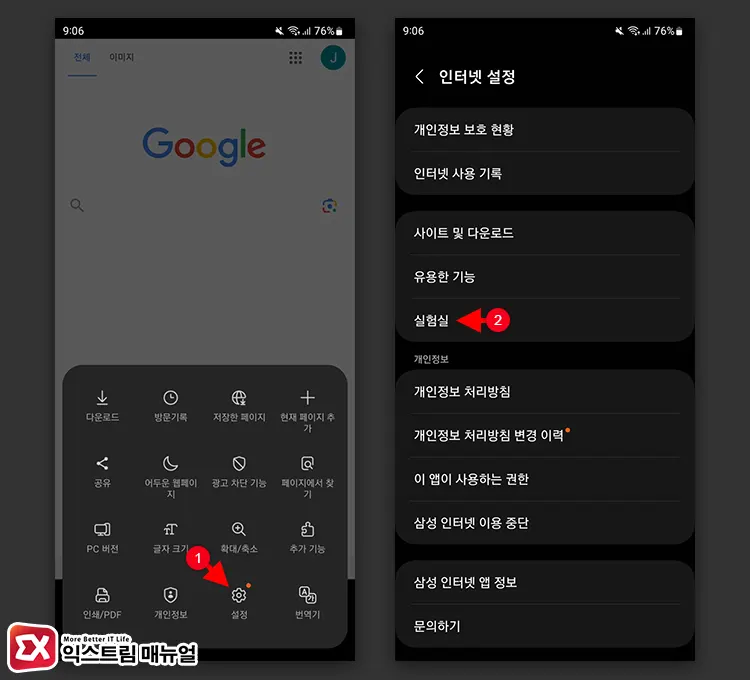
- 웹사이트 자체에서 지원하는 다크모드 웹페이지를 적용하려면 설정 > 실험실로 이동합니다.
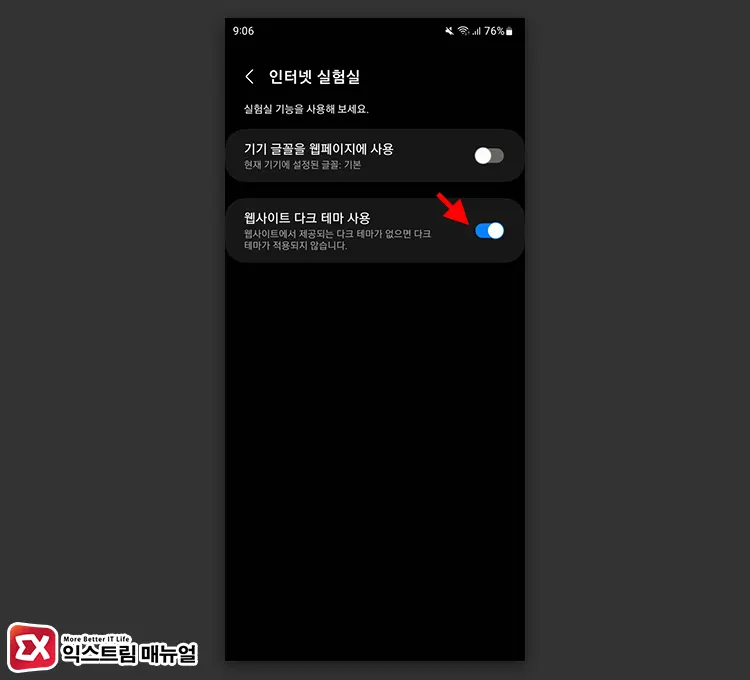
- 인터넷 실험실 항목에서 ‘웹사이트 다크 테마 사용’ 옵션을 활성화 하면 웹사이트에서 지원하는 다크 테마 CSS를 웹페이지에 적용할 수 있습니다.
다크모드 활성화 시 고대비 모드 끄기
삼성 인터넷 고대비 모드는 색상을 반전해서 보여주는 기능으로 다크모드 대체 옵션으로 사용하는 경우가 많습니다.
다크 모드에서는 웹페이지의 화면을 어둡게 하지만 사진, 동영상과 같은 이미지는 그대로 나타나기 때문에 다크모드가 적용된 브라우저에서 밝은 톤이 많이 섞인 사진을 볼 때 갑자기 눈이 부시는 경우 고대비 모드를 사용하기도 했는데요.
다크모드를 활성화 한 후 고대비 모드를 사용하면 반전에 반전이 되어 이상하게 표현될 수 있고, 고대비 모드가 다크모드 보다 먼저 활성화 되어 있다면 어두운 웹페이지 옵션이 비활성화 되므로 고대비 모드 끄기를 해야 합니다.
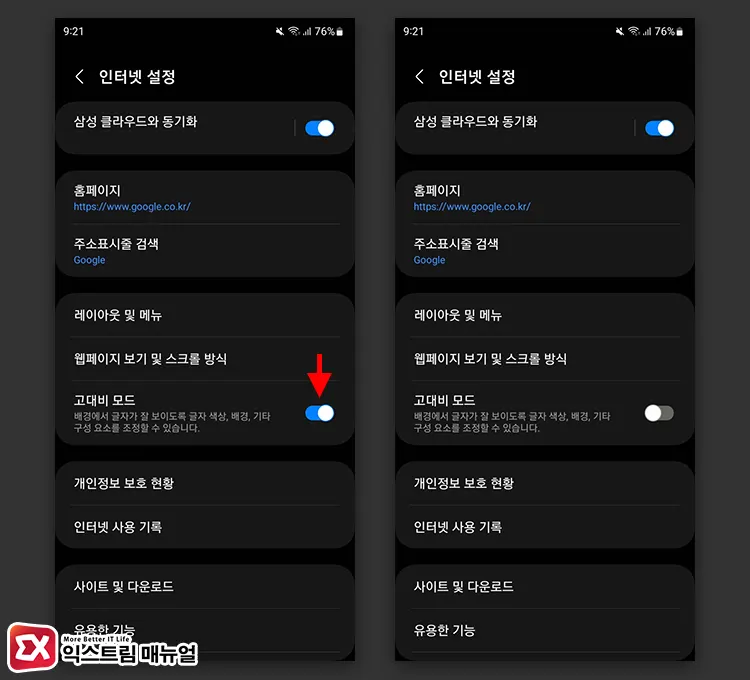
- 삼성 인터넷을 연 다음 메뉴 > 설정으로 이동합니다.
- 설정 목록에서 고대비 모드 토글 버튼을 끔으로 변경합니다.



